Bir LinkedIn Hesabını Kalıcı Olarak Silme
Çeşitli / / April 05, 2023
Herhangi bir nedenle artık LinkedIn hesabınıza ihtiyacınız yoksa, devre dışı bırakmak veya silin. Bu makale size tam olarak bir LinkedIn hesabını kalıcı olarak nasıl sileceğinizi gösterecektir. Sadece bu değil, aynı zamanda LinkedIn hesabınızı kapatmadan önce hesap verilerinizi nasıl indireceğiniz konusunda da size rehberlik edecek.

Diğer birçok sosyal medya platformunun aksine LinkedIn, hesabınızı sildikten sonra bile bilgilerinizi saklamaz. Verileri indirmenize, daha fazla veri türü istemenize veya belirli bir veri türünü silmenize olanak tanır. Bu yazıda her şeyi ayrıntılı olarak tartışacağız. Hemen içeri girelim.
LinkedIn Hesabını Silmeden Önce Bilmeniz Gerekenler
LinkedIn hesabınızı silmeden önce bilmeniz gereken birkaç şey var. Hesabınızı kapatırsanız, 14 günlük ödemesiz süre içinde ancak;
- Bağlantılarınıza veya ağlarınıza erişiminiz olmayacak.
- Hesabınız LinkedIn web sitesinden ve sonunda Google, Bing ve ÖrdekÖrdek Git.
- LinkedIn Premium üyeliğinizi ve sahip olduğunuz tüm grupları kaybedersiniz.
Kurtarılamaz Veriler
Yukarıda belirtilen noktalar, LinkedIn hesabını yeniden etkinleştirdiğinizde yeniden canlandırılabilir ve geri yüklenebilir. Ancak, hesabınıza bağlı olan ve hesabınızı kapattığınızda kurtaramayacağınız ve sonsuza kadar kaybolan şeyler vardır. Bu içerir:
- Aldığınız onaylar ve tavsiyeler.
- Bekleyen davetler.
- Takip ettiğiniz kişiler veya şirketler.
- Grup üyelikleri.
Yukarıda sayılanlar sizi rahatsız ediyorsa hesabınızı hibernasyona alabilirsiniz. Eğer istersen, bekle, ne? Aşağıdaki ikisi arasındaki farkı bulun. Okumaya devam et.
Hazırda Bekletme ve LinkedIn Hesabını Kapatma Arasındaki Fark
Bir hesabı hazırda bekletme ile bir LinkedIn hesabını kapatma arasında oldukça fark vardır. LinkedIn hesabınızı hazırda bekletme moduna aldığınızda veya devre dışı bıraktığınızda, onunla ilişkili veriler LinkedIn sunucusunda kalacaktır. Ancak, bilgileriniz diğer kullanıcılar tarafından görülemez.
LinkedIn sizi "LinkedIn üyesi" olarak etiketler, yani adınızı, profil resminizi, gönderilerinizi, yorumlarınızı vb. göstermez. Hesabınız hiçbir arama sonucunda görünmeyecek.

Öte yandan, LinkedIn hesabınızı kapattığınızda veya kalıcı olarak sildiğinizde, hesabınızdaki tüm veriler 14 günlük ek sürenin ardından kalıcı olarak silinir.
Bu nedenle, kararınızı verdiyseniz ve LinkedIn hesabınızı tamamen silmek istiyorsanız, önce verilerinizi indirmelisiniz.
Hesabınızı Silmeden Önce LinkedIn Verilerini Nasıl İndirirsiniz?
indirmek için idealdir. verilerinizin kopyası hesabınızı kalıcı olarak silmeden önce. Verilerin, "Tanıyor olabileceğiniz kişiler" veya "Profilinizi kimler görüntüledi" gibi ayrıntıları içermeyeceğini unutmayın.
Ayrıca, bir bağlantının e-posta adresi özel olarak ayarlanmışsa, onu indirilen verilerinizde göremezsiniz. Pekala, şimdi adımlara geçelim.
Not: LinkedIn hesap verilerinizi mobil cihazlardan (Android/iOS) indirme seçeneği yoktur. Bu nedenle, indirmek için bir masaüstü veya dizüstü bilgisayar kullanmanız gerekecek.
Aşama 1: LinkedIn'e gidin ve kimlik bilgilerinizle oturum açın.
LinkedIn'i ziyaret edin

Adım 2: LinkedIn ana sayfanızın üst kısmındaki profil simgenize (Ben) tıklayın.

Aşama 3: Açılır menüden "Ayarlar ve Gizlilik"i seçin.
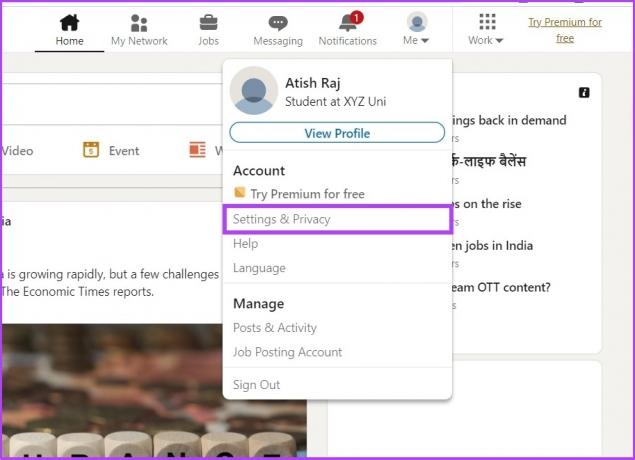
Adım 4: Sol bölmeden Veri gizliliği'ne gidin.
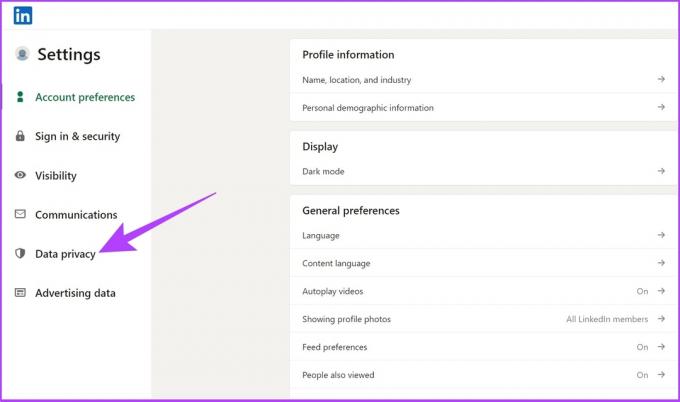
Adım 5: Sağ bölmede, "LinkedIn verilerinizi nasıl kullanır" altında "Verilerinizin bir kopyasını alın" seçeneğini tıklayın.
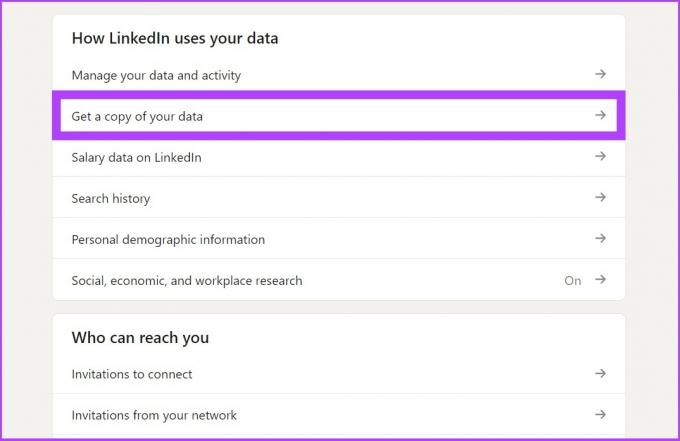
Adım 6: İki seçenekten birini seçin;
- İlk seçenek, LinkedIn'in şimdiye kadar profiliniz ve etkinliğiniz hakkında topladığı tüm ayrıntıları indirmenizi sağlar.
- İkinci seçenek, istediğiniz veri dosyalarını seçmenizi sağlar. Almak istediğiniz kutuları işaretleyebilirsiniz.
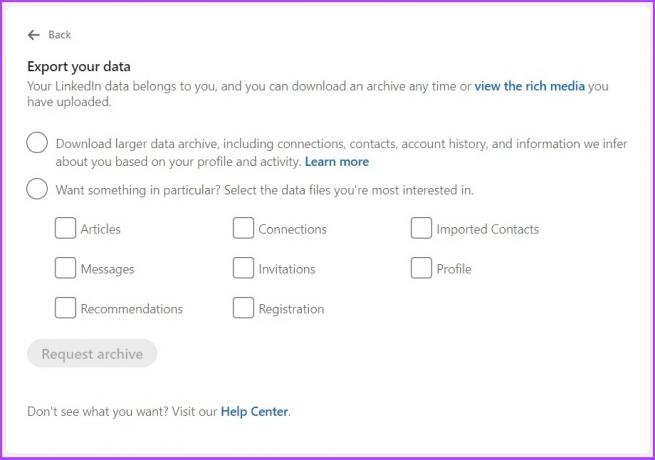
Adım 7: Hangi verileri dışa aktarmak istediğinizi seçtikten sonra, Arşiv iste'ye tıklayın.
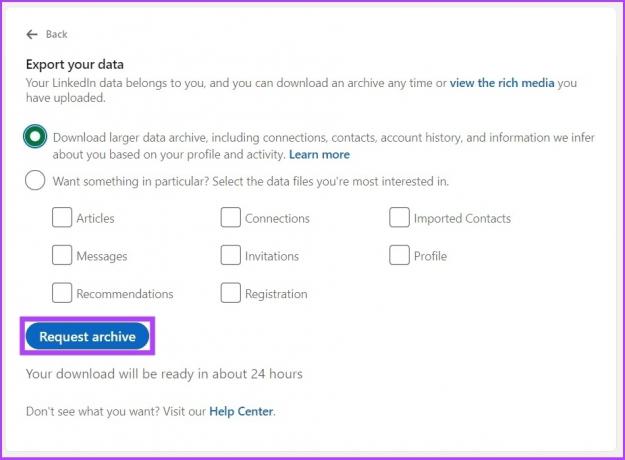
LinkedIn, talep ettiğiniz veri türüne bağlı olarak 10 dakika ile iki gün arasında herhangi bir zamanda size e-posta gönderecektir. E-postada, istediğiniz bilgileri indirmek için bir bağlantı alacaksınız. Veriler 72 saat boyunca indirilebilir.
Artık LinkedIn hesap verilerinizi indirdiğinize göre, LinkedIn hesabınızı silmeye devam edebilirsiniz. Hadi içine atlayalım.
Tarayıcı Kullanarak LinkedIn Hesabını Silme
Şimdi, LinkedIn hesabınızı silme zamanı. Bu yöntemde yer alan adımlar oldukça basittir. Hadi başlayalım.
Aşama 1: LinkedIn'e gidin ve kimlik bilgilerinizle oturum açın.
LinkedIn'i ziyaret edin

Adım 2: Sağ üst köşedeki profil resminize tıklayın ve açılır menüden 'Ayarlar ve Gizlilik'i seçin.
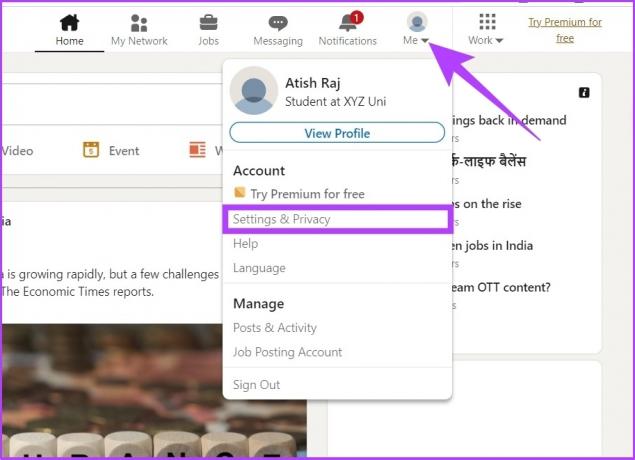
Aşama 3: Hesap Yönetimi'ne gidin ve Hesabı kapat'a tıklayın.
Not: Varsayılan olarak, "Ayarlar ve Gizlilik"e tıkladığınızda, Hesap Yönetimi bölümüne yönlendirilirsiniz. Yapmadıysanız, 3. Adıma geçmeden önce Hesap Yönetimi bölümünü tıklayın.

Adım 4: LinkedIn hesabınızı sildiğinizde ne kaybedeceğiniz size gösterilecektir. Devam'ı tıklayın.

Adım 5: Hesabınızı kapatma nedeninizi seçin ve İleri'ye tıklayın.
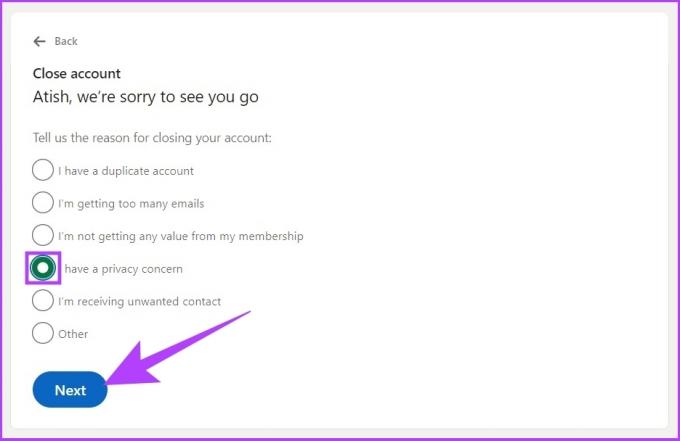
Adım 6: Son olarak, hesabınızı doğrulamak için şifrenizi girin, 'Davetiyeler dahil olmak üzere LinkedIn e-posta iletişimleri aboneliğimi iptal et' kutusunu işaretleyin ve Bitti'ye tıklayın.
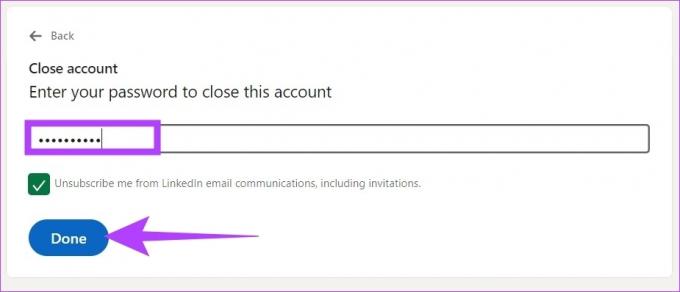
Ve bu kadar. LinkedIn hesabınız silinecek. Şimdi, LinkedIn uygulamasını kullanarak mobil cihazınızdan LinkedIn hesabınızı silmek isterseniz ne olur? Okumaya devam et.
Android veya iOS Uygulamasını Kullanarak LinkedIn Profilinizi Silme
Adımlar, web'den bir LinkedIn hesabını silme adımlarına benzer. Aşağıda belirtilen adımları izleyin.
Aşama 1: Android/iOS'ta LinkedIn uygulamasını açın veap sol üst köşedeki profil simgesinde.
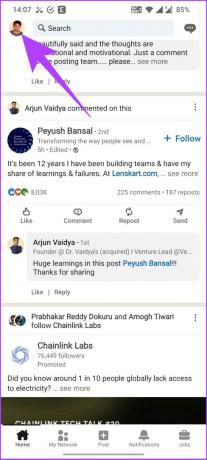
Adım 2: Ayarlara git.

Aşama 3: Şimdi Hesap tercihlerini seçin.

Adım 4: Hesap yönetimine ilerleyin ve Hesabı kapat üzerine dokunun.
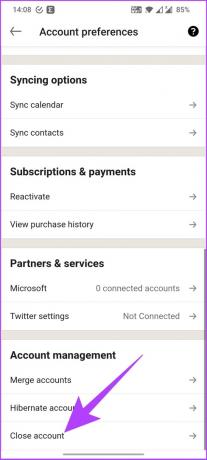
Adım 5: LinkedIn hesabınızı kapattığınızda ne kaybedeceğiniz size gösterilecektir. Devam'a dokunun.
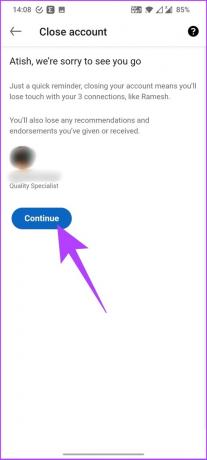
Adım 6: Hesabınızı kapatma nedeninizi seçin ve İleri'ye dokunun.

Adım 7: Son olarak, hesabınızı doğrulamak için şifrenizi yazın, 'Davetiyeler dahil olmak üzere LinkedIn e-posta iletişimlerinden beni çıkar' kutusunu işaretleyin ve Bitti'ye dokunun.
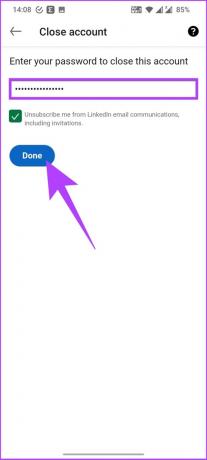
Ve işte gidiyorsun! LinkedIn'den çıktınız.
Bununla birlikte, kendiliğinden kararlar almak ve gerçekleştirmeyi daha sonra vurmak insani olarak mümkündür. O bölgedeyseniz ve LinkedIn hesabınızı kurtarmak veya geri yüklemek istiyorsanız endişelenmeyin. Bir sonraki bölümdeki adımları takip edebilirsiniz.
LinkedIn Hesabınızı Nasıl Geri Yüklersiniz?
LinkedIn hesabınızı sildiğinizde silme kuyruğuna girer. Kalıcı olarak silinmeden önce 14 gün orada kalır. Yani, fikrinizi değiştirmek ve LinkedIn hesabınızı geri yüklemek için 14 gününüz var. Aşağıdaki adımları izleyin.
Aşama 1: Kayıtlı e-posta kimliğinize gidin ve "Gitmenize üzüldük" konulu bir LinkedIn e-postası olup olmadığına bakın. Bir yeniden etkinleştirme bağlantısı bulacaksınız, üzerine tıklayın.
Not: Postanın gelen kutunuza ulaşması zaman alır. Bu nedenle, nefesinizi tutmayın. Gelecek.
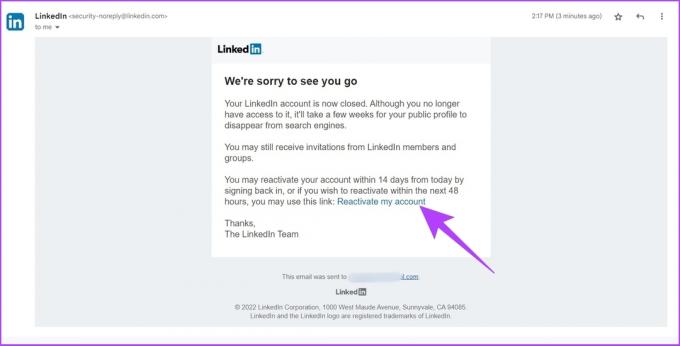
Adım 2: Yeniden etkinleştirme bağlantısı sizi bir sayfaya götürecektir. Evet, Yeniden Etkinleştir'e tıklayın.

Bundan sonra, hesabınızın yeniden etkinleştirildiğini belirten başka bir e-posta alacaksınız.
Aşama 3: Artık, LinkedIn web sitesine veya uygulamasına gidebilir ve kimlik bilgileriyle giriş yapabilirsiniz. içinde olacaksın
LinkedIn'i ziyaret edin

Hepsi bu kadar. LinkedIn'e geri döndünüz. Ancak, silme talebinizi takip eden 14 gün içinde yukarıdaki adımları uygulamanız gerektiğini unutmayın. Aksi takdirde, LinkedIn hesabınız kalıcı olarak silinir ve buradan geri dönüş yoktur.
LinkedIn hesabınızı geri yüklemek istemiyorsanız. Bu durumda, LinkedIn'den hesap verilerinizi sunucularından silmesini isteyerek verilerinizi koruyabilirsiniz. Nasıl yapılacağını öğrenmek için takip edin.
LinkedIn Hesap Verilerinizi Nasıl Silebilirsiniz?
LinkedIn'deki verilerinizi silmek için LinkedIn hesabınızı kapatmanız veya hazırda bekletmeniz gerekir.
Verilerinizi LinkedIn hesabınızdan silmek kısayol değildir. Yayınladığınız makaleleri, sertifikaları, e-posta adreslerini, mesajları vb. manuel olarak silmelisiniz. İşte bazı hızlı adımlar;
Aşama 1: LinkedIn yardım sayfasına gidin.
LinkedIn Yardım Sayfasını Ziyaret Edin
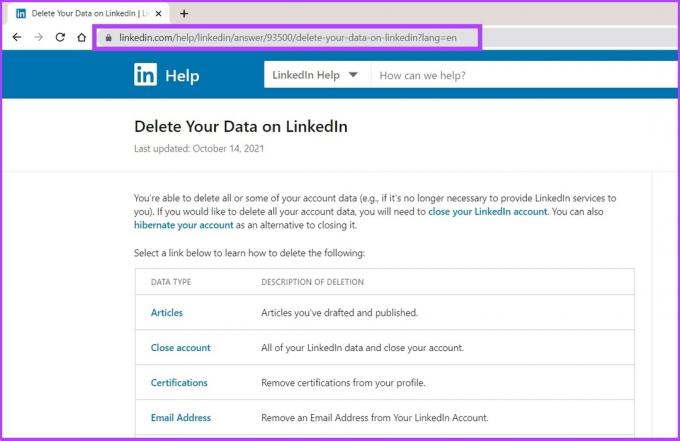
Adım 2: Silmek istediğiniz veri türünü seçin.
Not: Bu yazı için Grupları seçiyoruz.
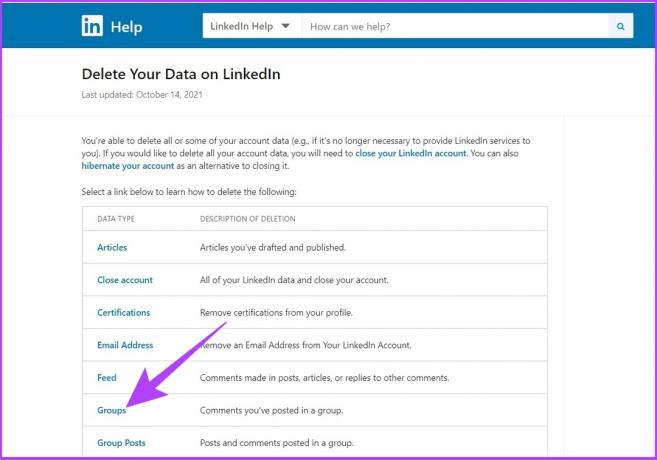
Aşama 3: Yürütmek için adım adım talimatları izleyin.
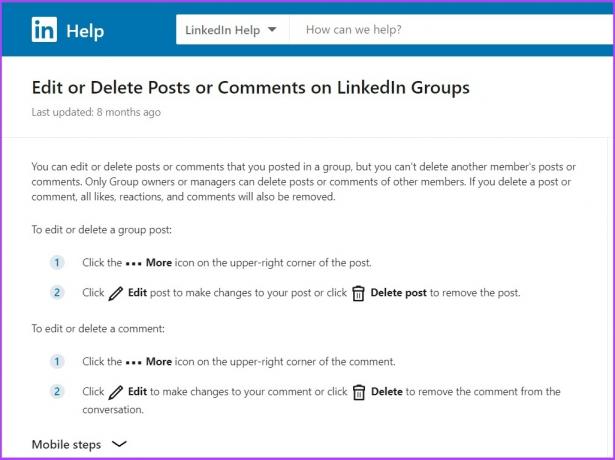
Adım 4: Aradığınız veri türünü bulamadıysanız, LinkedIn Veri Silme Formunu doldurup Gönder'e tıklayabilirsiniz.
LinkedIn Veri Silme Formu'na gidin
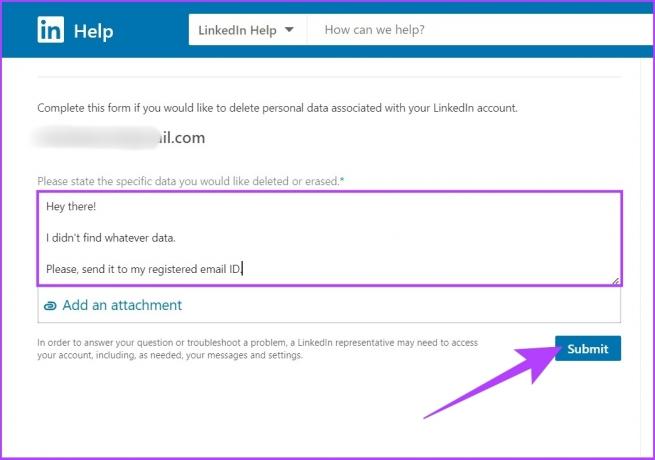
Bu kadar. Talep ettiğiniz veri türü, LinkedIn sunucularından silinecek veya silinecektir.
LinkedIn Hesabını Silme Hakkında SSS
Evet, LinkedIn hesabınızı silebilir ve yeni bir tane oluşturabilirsiniz.
LinkedIn profiliniz silinmişse, bir LinkedIn üyesinin onu görüntülediğini görürler ancak kimin olduğunu bilmezler.
LinkedIn profilinizi gizlemek için tek yapmanız gereken "Ayarlar ve Gizlilik" > Görünürlük'e tıklayın > "Profil görüntüleme seçenekleri"ni seçin > Son olarak tercihinizi seçin.
Evet, hesap şifrenizi ve kullanıcı adınızı, onu yönetecek kişiyle paylaşmanız yeterlidir. Ancak, kişiye tamamen güvenmediğiniz sürece buna karşı tavsiyede bulunuyoruz.
Bir LinkedIn hesabını silmek veya kapatmak basit görünebilir, ancak öyle değildir. Özellikle profesyonel bir ağ söz konusu olduğunda, bir LinkedIn hesabını kalıcı olarak silmeden önce göz önünde bulundurmanız gereken birçok faktör vardır.
Silme ve hazırda bekletme arasında kararsızsanız, hazırda bekletmeyi seçin. Bununla birlikte, LinkedIn hesabınızı kapatmak son çarenizse, yukarıda belirtilen tüm adımlar size yardımcı olacaktır.



